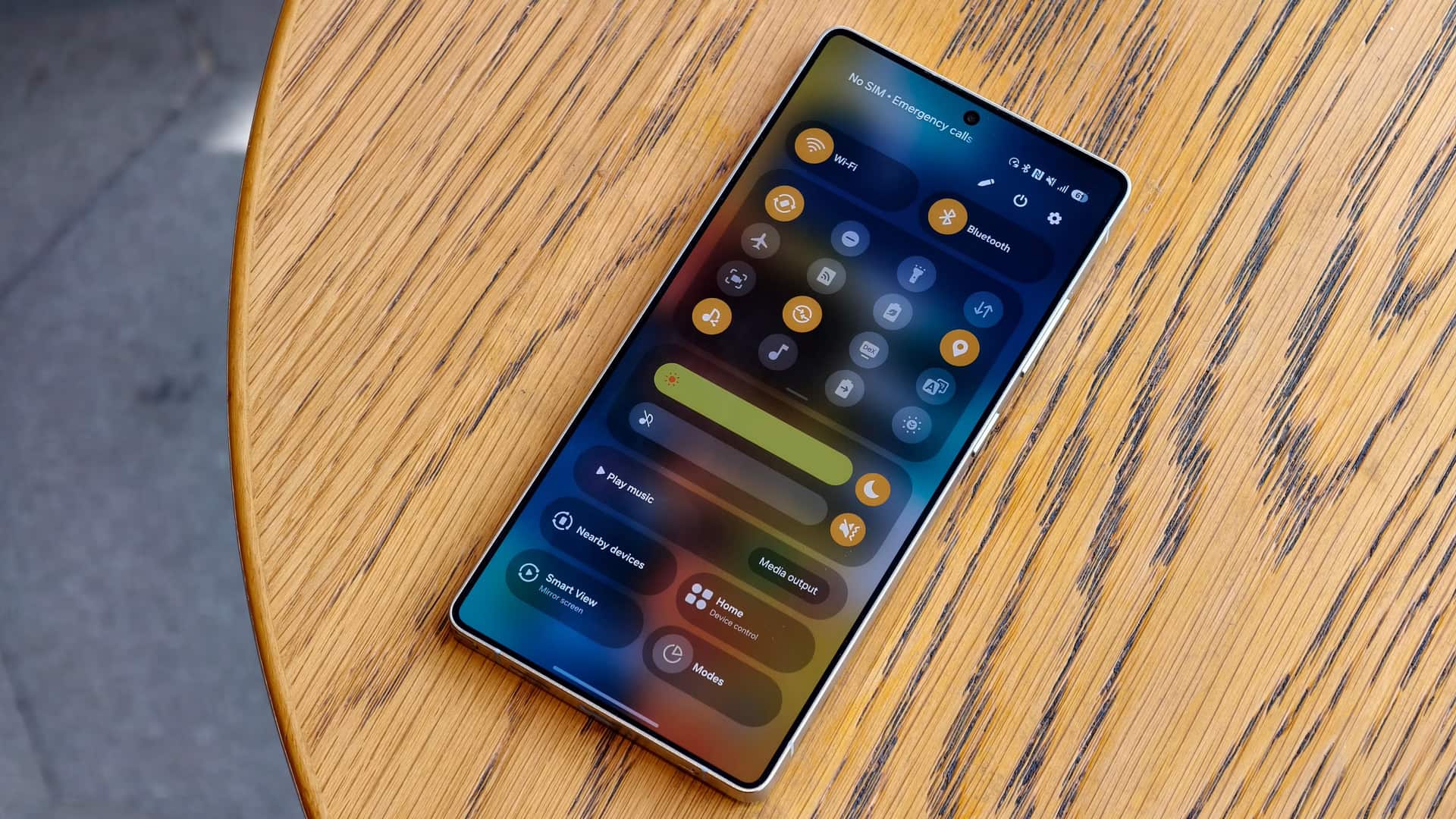پس از یک تاخیر طولانی، سامسونگ سرانجام انتشار نسخه پایدار One UI 7 را برای پرچمداران سال ۲۰۲۴ و قدیمیتر خود آغاز کرده است. در حالی که تحولات بصری این رابط کاربری توجه رسانهها را به سوی خود جلب کرده است، نباید از تغییرات و تنظیمات کاربردی آن غافل شد. توصیه میشود پس از نصب آپدیت One UI 7 روی گوشی گلکسی خود، تنظیمات زیر را برای داشتن تجربهای بهتر یا رفع مشکلات جزئی در رابط کاربری بررسی کنید.
۱- فعالسازی پنل جداگانه اعلانات
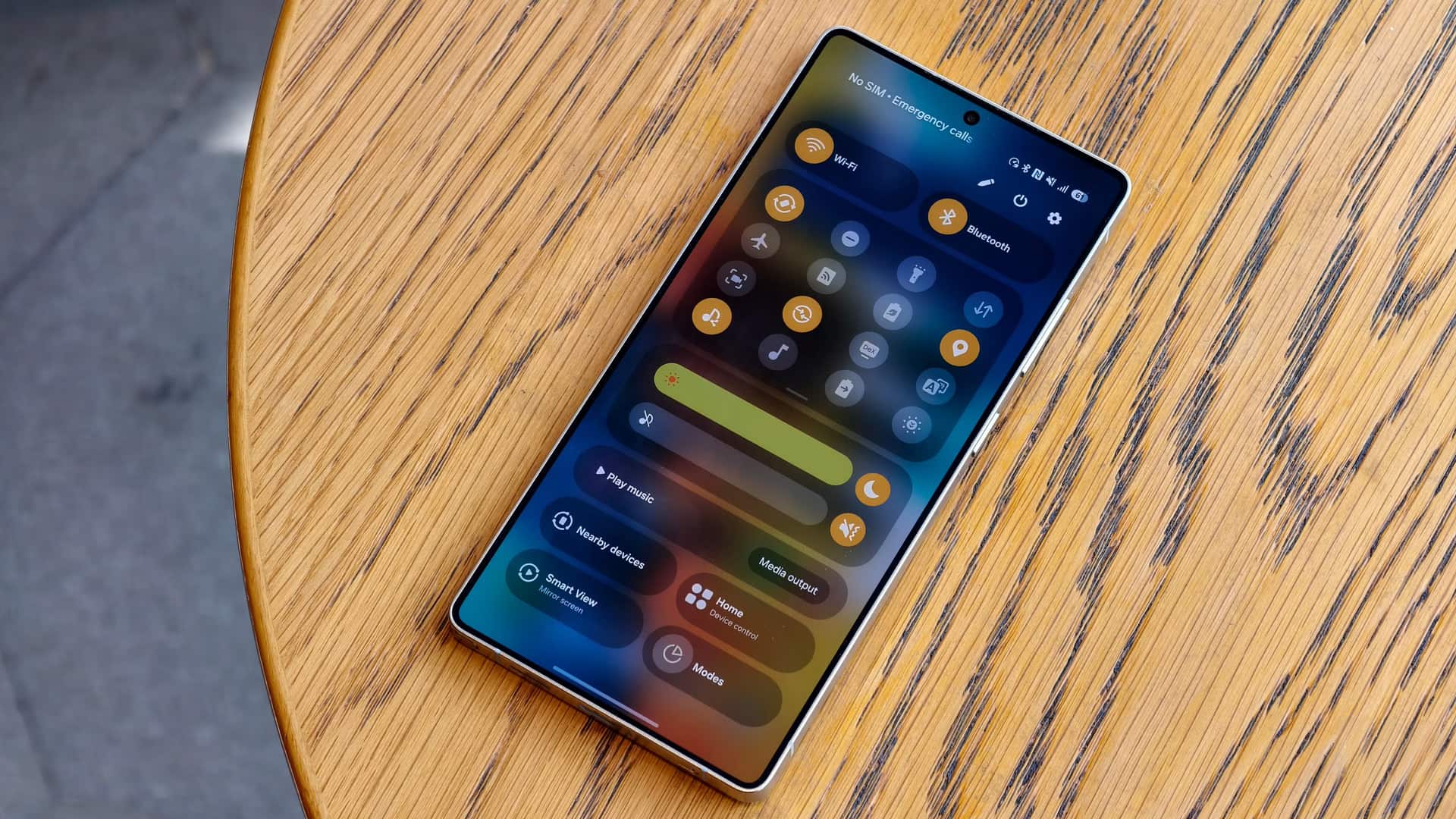
سامسونگ بخش اعلانات و پنل تنظیمات سریع One UI 7 را مشابه آنچه که دستگاههای اپل وجود دارد، از یکدیگر جدا کرده است. اکنون کشیدن انگشت به پایین از سمت راست صفحه، تنظیمات سریع و کشیدن انگشت از سمت چپ صفحه، پنل اعلانات را باز میکند. اگر این تغییر را دوست ندارید، میتوانید از طراحی کلاسیک One UI برای بخش اعلانات استفاده کنید که پنل تنظیمات را نیز در خود جای داده است.
برای انجام این کار لازم است پنل تنظیمات سریع را باز کرده و روی آیکون مداد که در سمت راست بالای صفحه قرار دارد، ضربه بزنید. سپس قسمت Panel settings را در سمت راست بالای صفحه انتخاب کرده و روی گزینه Together ضربه بزنید. شما میتوانید در این حالت شش دکمه را شخصیسازی کنید. پیشنهاد میشود پس از دریافت One UI 7، برای چند روز از طراحی جداگانه بخش اعلانات و تنظیمات سریع استفاده کنید، اما اگر در نهایت آن را دوست نداشتید، به سراغ ظاهر قبلی بروید.
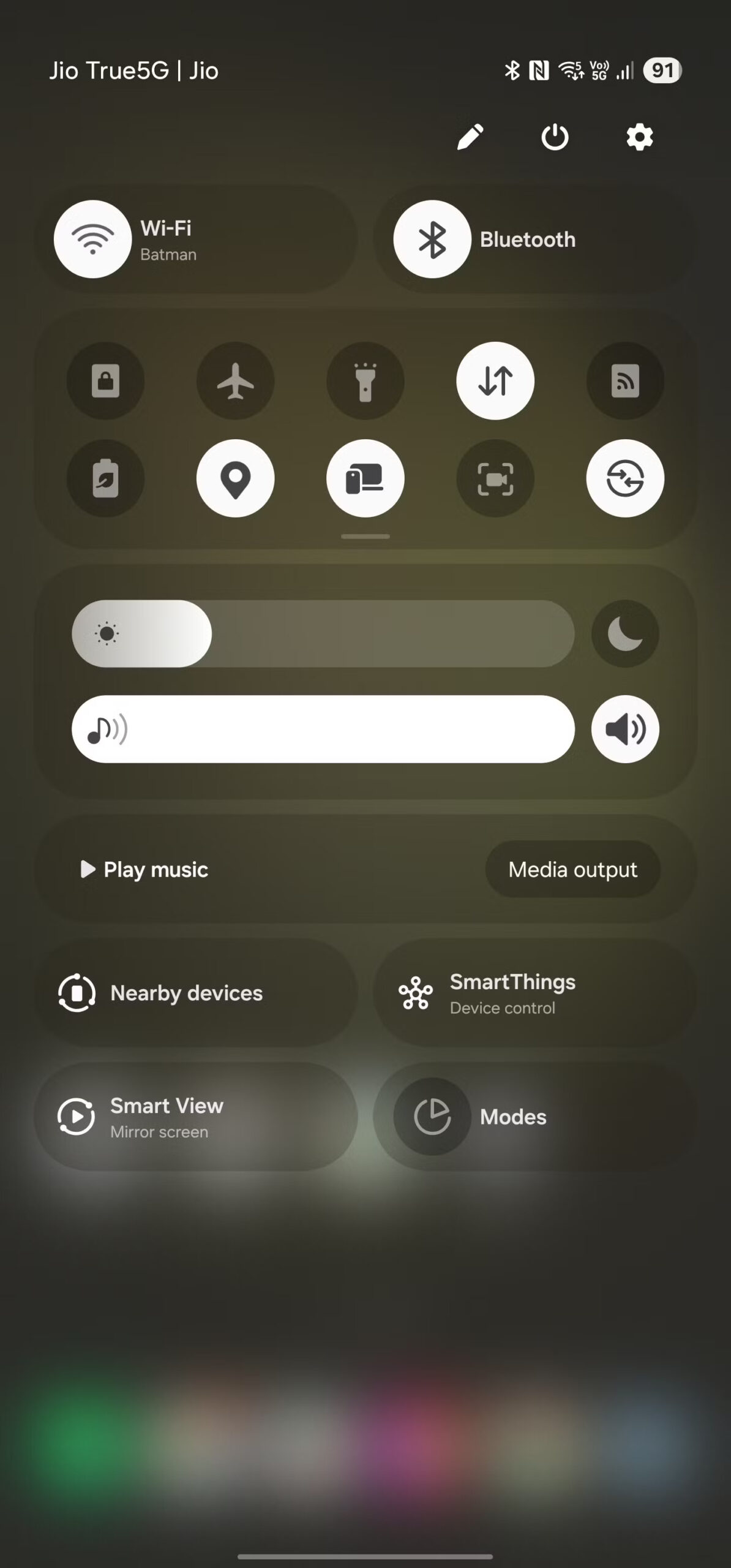
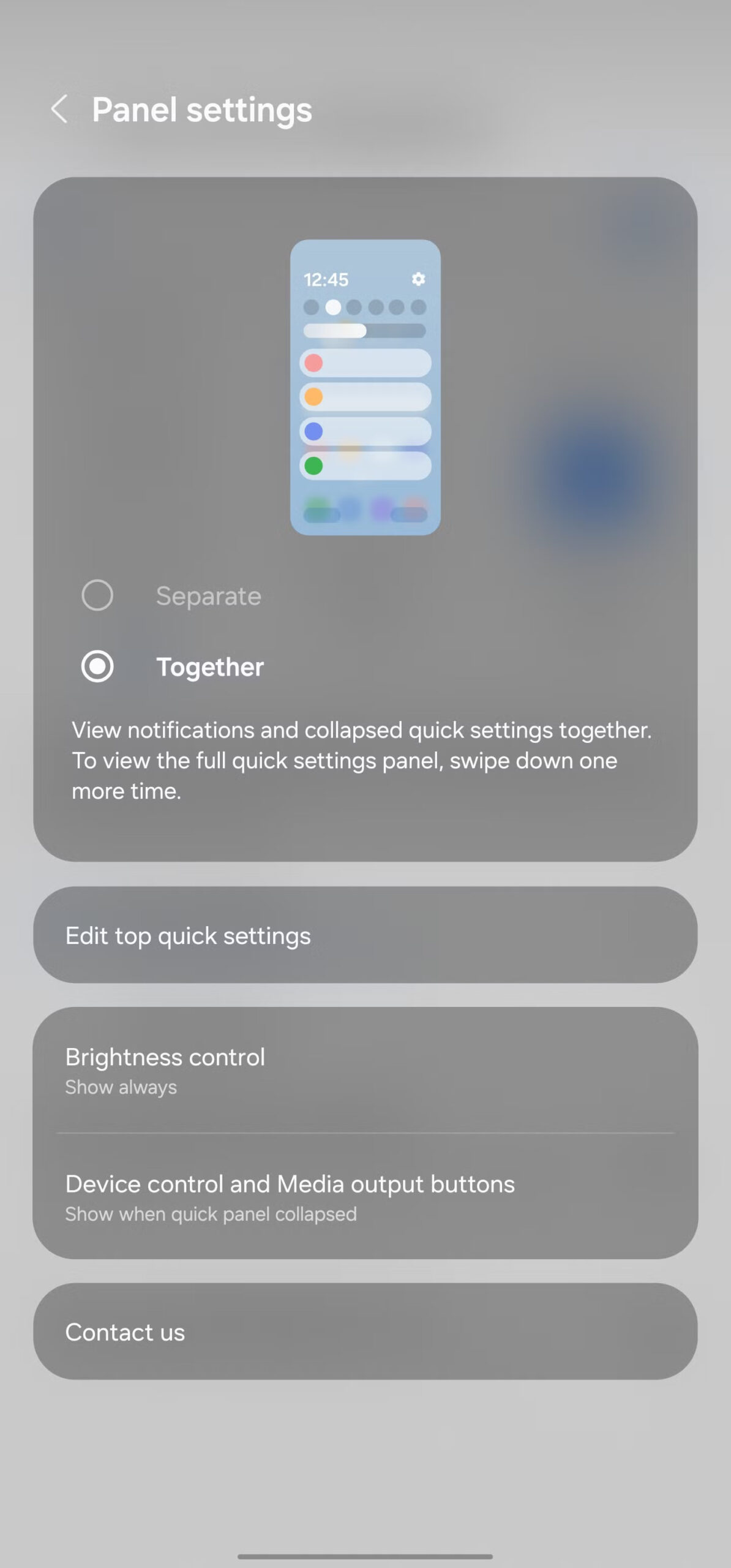
۲- تغییر منوی برنامهها به حالت عمودی

هنگامی که آپدیت One UI 7 را نصب کردید، ممکن است متوجه هیچ تغییر ناگهانی در منوی برنامهها یا همان اپدراور (app drawer) گوشی خود نشوید. با این حال، اکنون امکان تبدیل این بخش به یک فهرست عمودی فراهم شده است که ارزش امتحان کردن را دارد. سامسونگ این ویژگی را چند سال قبل از رابط کاربری One UI حذف کرد، اما به نظر میرسد دوباره تصمیم گرفته است آن را با آپدیت جدیدی به دستگاههای خود بازگرداند. اگر تعداد زیادی اپلیکیشن و بازی روی گوشی خود نصب کردهاید، اپدراور عمودی موجب میشود جابهجایی بین آنها آسانتر و سریعتر شود.
فعال کردن این ویژگی در One UI 7 کار آسانی است که برای انجام آن باید اپدراور خود را باز کرده و پس از ضربه زدن روی دکمه سه نقطه در سمت راست نوار جستجو، گزینه Alphabetical order را انتخاب کنید. بدین ترتیب، اپلیکیشنهای شما بهصورت عمودی و به ترتیب حروف انگلیسی نمایش داده خواهند شد. ناگفته نماند یک نوار نیز برای اسکرول کردن سریع در منوی برنامهها وجود دارد که امکان رفتن به قسمت مورد نظر را فراهم میکند.
۳- شخصیسازی گوشی با برنامه Good Lock
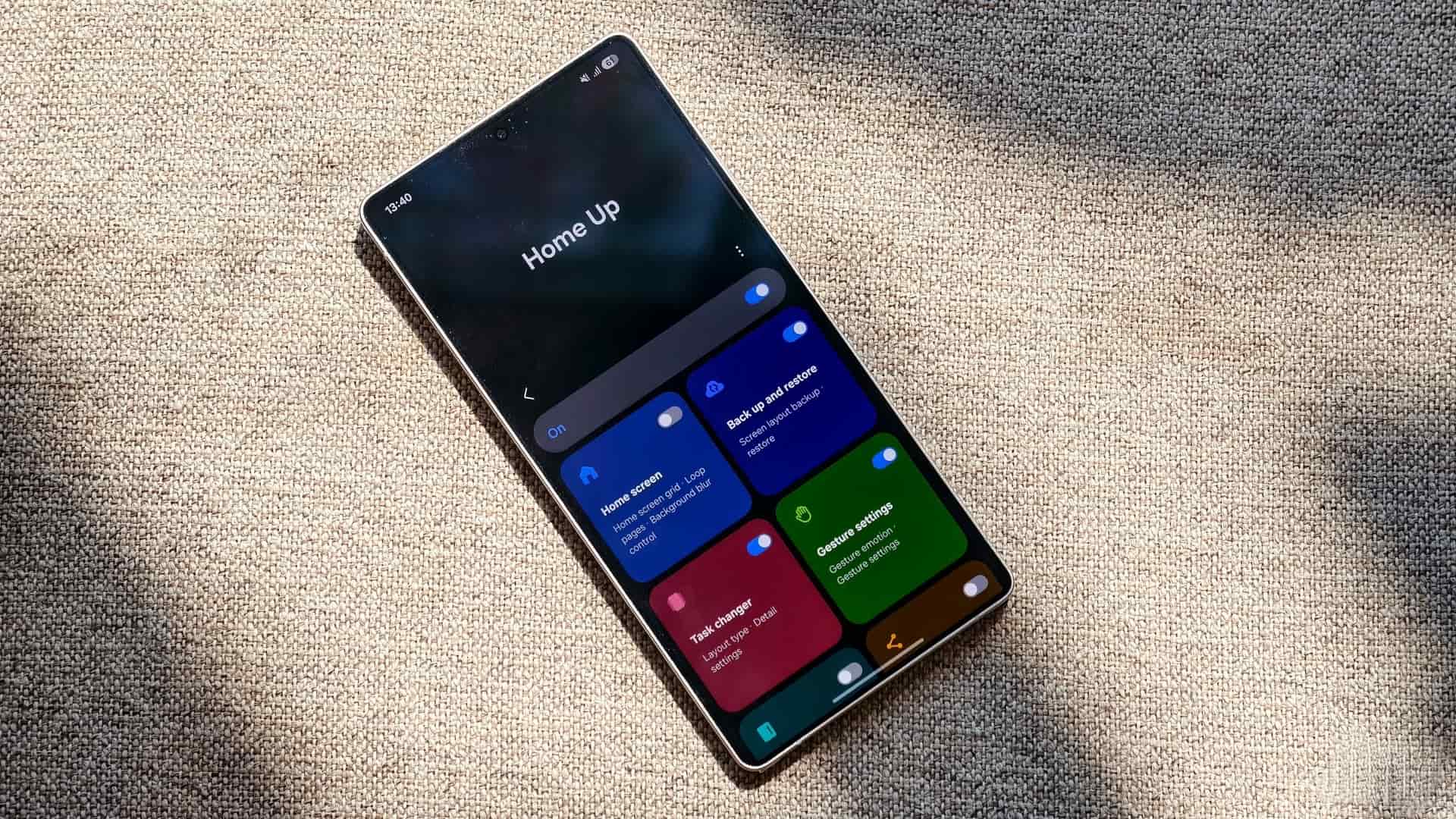
اگر از کاربران قدیمی سامسونگ هستید، احتمالا از اپلیکیشن Good Lock و ماژولهای مختلف آن روی گوشی خود استفاده کردهاید. پیشنهاد میشود پس از بهروزرسانی دستگاه خود به One UI 7، دوباره ماژولهای این اپلیکیشن را بررسی کنید. سامسونگ در آپدیت اندروید ۱۵ و رابط کاربری جدید خود تغییرات بزرگی در تنظیمات برنامه نامبرده و پلاگینهای آن ایجاد کرده است تا کاربردیتر شوند.
اکنون چندین ویژگی و بهبود جدید، به خصوص در ماژول Home Up اپلیکیشن Good Lock وجود دارد که میتوانید آنها را امتحان کنید. این ماژول امکان شخصیسازی گسترده هوم اسکرین و انیمیشنها را فراهم میکند و قابلیتهایی را در اختیارتان میگذارد که در کاستوم رامها و پوستههای چینی اندروید یافت نمیشوند. به لطف ابزار مذکور و تنظیمات جدید آن، شما میتوانید استیکرها، آیکون برنامهها، بلوکهای متنی و ویجتها را در هر قسمتی از هوم اسکرین قرار دهید.
ماژول Home Up به شما اجازه میدهد تا چیدمان شبکهای برنامهها را کنار گذاشته و با خلاقیت خودتان آنها را مرتب کنید. همچنین این امکان وجود دارد تا علاوهبر شخصیسازی یا مخفی کردن داک، حداکثر نه برنامه را به آن اضافه کنید. شخصیسازی انیمیشن مربوط به ژستهای حرکتی هوم اسکرین نیز یکی دیگر از امکاناتی است که ماژول محبوب اپلیکیشن Good Lock در اختیارتان میگذارد.
البته شخصیسازی این انیمیشنها تنها به افزایش یا کاهش سرعت آنها محدود نمیشود، بلکه شما میتوانید میزان تعادل، سفتی و اصطکاک حرکت آیکون مورد نظر را نیز تنظیم کنید. تنظیمات شخصیسازی در One UI 7 بینظیر هستند و پیشنهاد میشود پس از نصب آپدیت، آنها را روی گوشی گلکسی خود امتحان کنید. شایان ذکر است که سامسونگ برنامه Good Lock و ماژولهای آن را تنها با رابط کاربری One UI 7 عرضه نمیکند و کاربران سراسر جهان نیز میتوانند این اپلیکیشن را از فروشگاه پلی استور دانلود و نصب کنند.
۴- فعالسازی قابلیت Now Bar
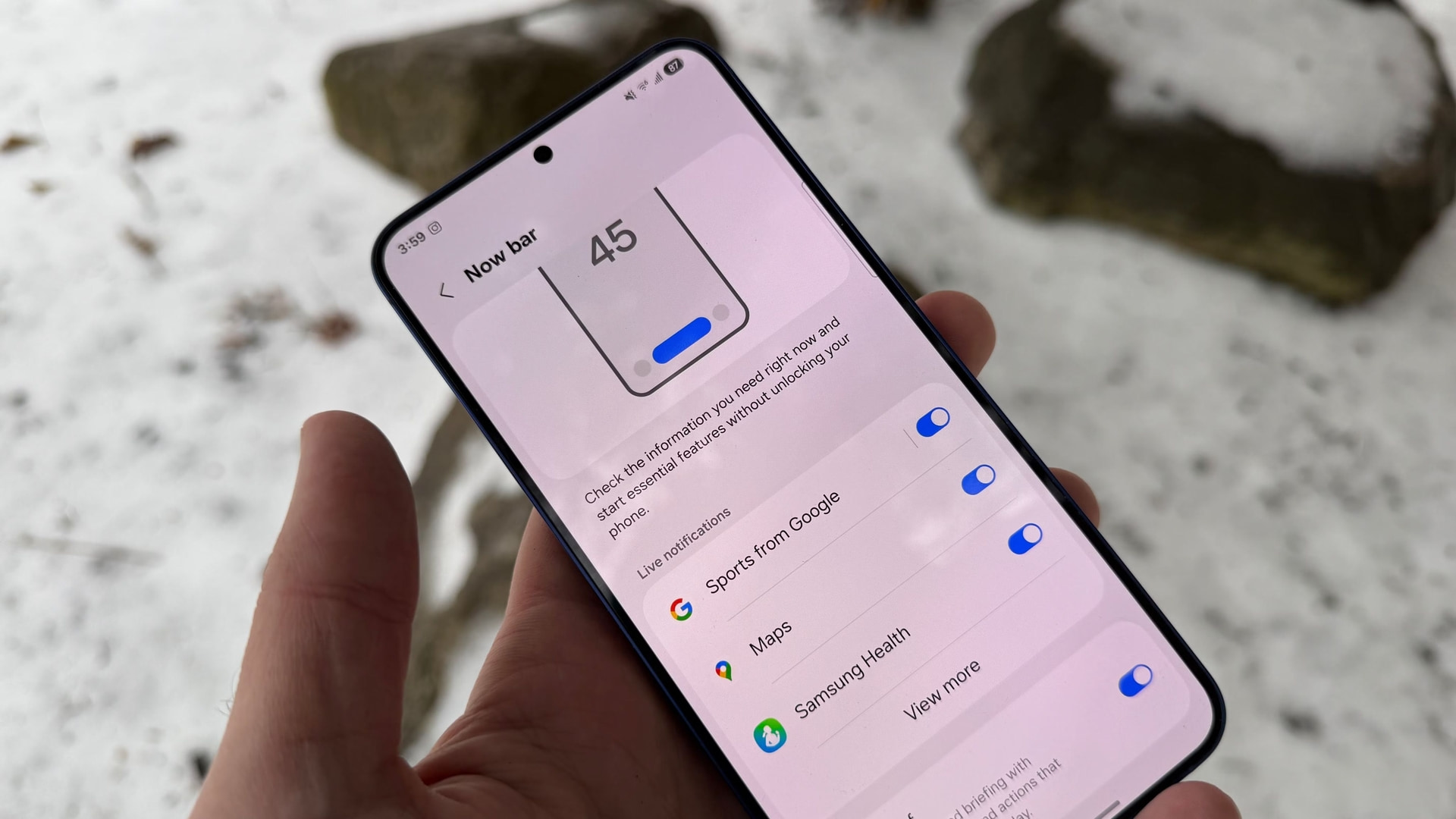
Now Bar یکی از قابلیتهای کلیدی و مهم One UI 7 است که درواقع برداشت سامسونگ از ویژگی Live Activities و داینامیک آیلند آیفون محسوب میشود. این قابلیت اطلاعات متنی و مرتبط را در پایین گوشی گلکسی شما یا به عنوان اعلانات زنده در نوار وضعیت نمایش میدهد. البته در حالت پیشفرض تنها میتوانید اطلاعات مربوط به برنامههای منتخب را در Now Bar مشاهده کنید.
پس نصب آپدیت One UI 7 روی گوشی گلکسی خود به مسیر Settings > Lock screen and AOD > Now bar مراجعه کرده و گزینه مربوط به برنامههایی که اطلاعات مهم را روی نوار Now Bar نمایش میدهد، فعال یا غیرفعال کنید. اگر از حالت نمایشگر همیشه روشن روی گوشی خود استفاده میکنید، میتوانید قابلیت نامبرده را روی آن فعال کنید. برای انجام این کافی است به مسیر Settings > Lock screen and AOD > Always On Display بروید و گزینه Show Now bar را فعال کنید.
۵- استفاده از ویجتهای کوچک در لاکاسکرین
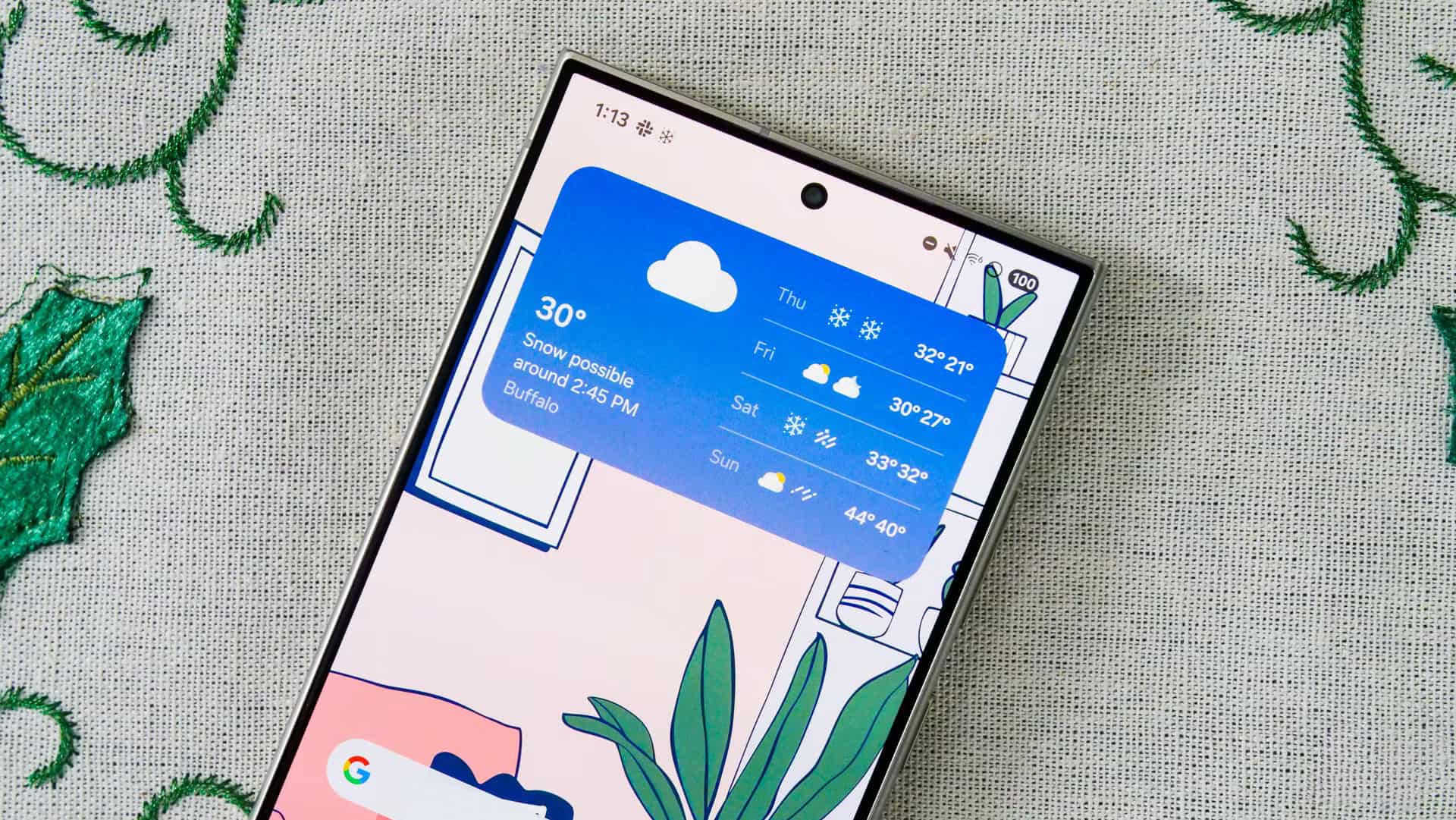
اگرچه قابلیت Now Bar با نمایش سریع اطلاعات مرتبط موجب افزایش کارایی لاکاسکرین میشود، اما شما میتوانید ویجتهای کوچک را نیز به این صفحه در گوشی خود اضافه کنید. البته این یک پسرفت محسوب میشود، زیرا در One UI 6.1.1 و نسخههای قدیمیتر آن امکان استفاده از ویجتهای تمامصفحه وجود داشت. نکته مثبت تغییر ایجاد شده این است که مینی ویجتهای لاکاسکرین همیشه قابل مشاهده هستند، در حالی که قبلا اینطور نبود.
افزودن این ویجتها به لاکاسکرین گوشیهای گلکسی در One UI 7 بسیار آسان است. برای این کار لازم است دکمه لاکاسکرین را نگه دارید و قفل گوشی خود را باز کنید؛ سپس روی گزینه Add widgets ضربه بزنید تا لیستی از ویجتهایی که میتوانید اضافه کنید مانند دوربین، گالری، باتری و تقویم نمایش داده شود. البته به دلیل محدودیت فضا، فقط میتوانید از دو ویجت کوچک در لاکاسکرین خود استفاده کنید.
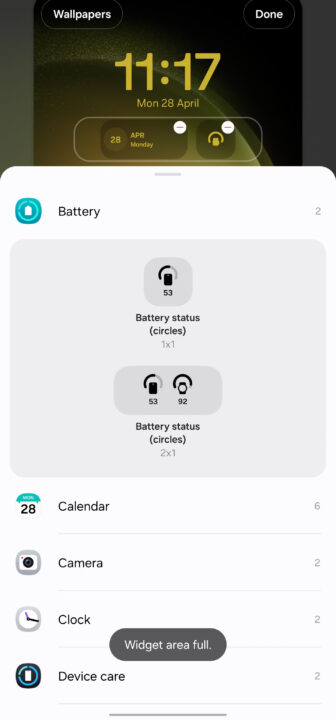
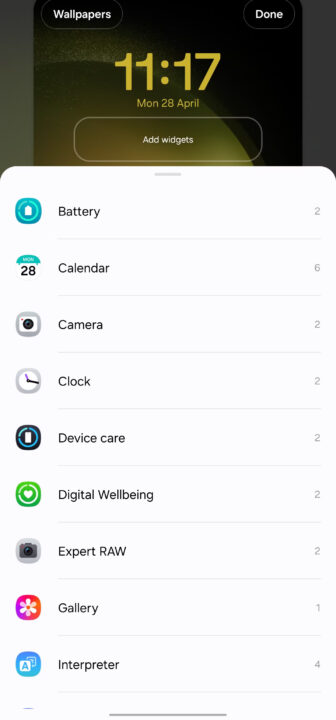
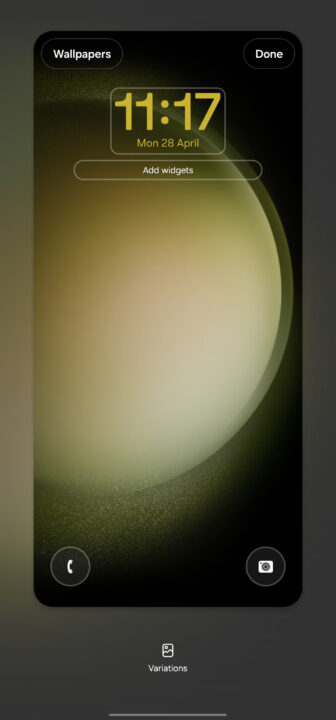
همچنین قادر خواهید بود با ضربه زدن روی ویجت ساعت در این صفحه، آن را شخصیسازی کنید. سامسونگ چندین تم و استایل فونت جدید نیز به One UI 7 اضافه کرده است. بنابراین، اگر از شخصیسازی تمام بخشهای گوشی خود لذت میبرید، پیشنهاد میشود قابلیتهای ویرایش لاکاسکرین را امتحان کنید.
۶- فعالسازی فیلترهای دوربین

برخی کاربران هنگام عکس گرفتن، از فیلترهای موجود در اپلیکیشن دوربین سامسونگ استفاده نمیکنند، زیرا معتقدند این فیلترها تاثیر منفی روی تصویر نهایی میگذارند. به جای این کار، این افراد بعد از ثبت عکس، تصویر را ویرایش میکنند و تنظمیات متناسب با آن را انتخاب میکنند. با این حال، به نظر میرسد سامسونگ فیلترهای دوربین را در One UI 7 قابل شخصیسازیتر کرده است که به شما اجازه میدهند دمای رنگ، کنتراست، اشباع و برفک فیلم را به دلخواه تنظیم کنید.
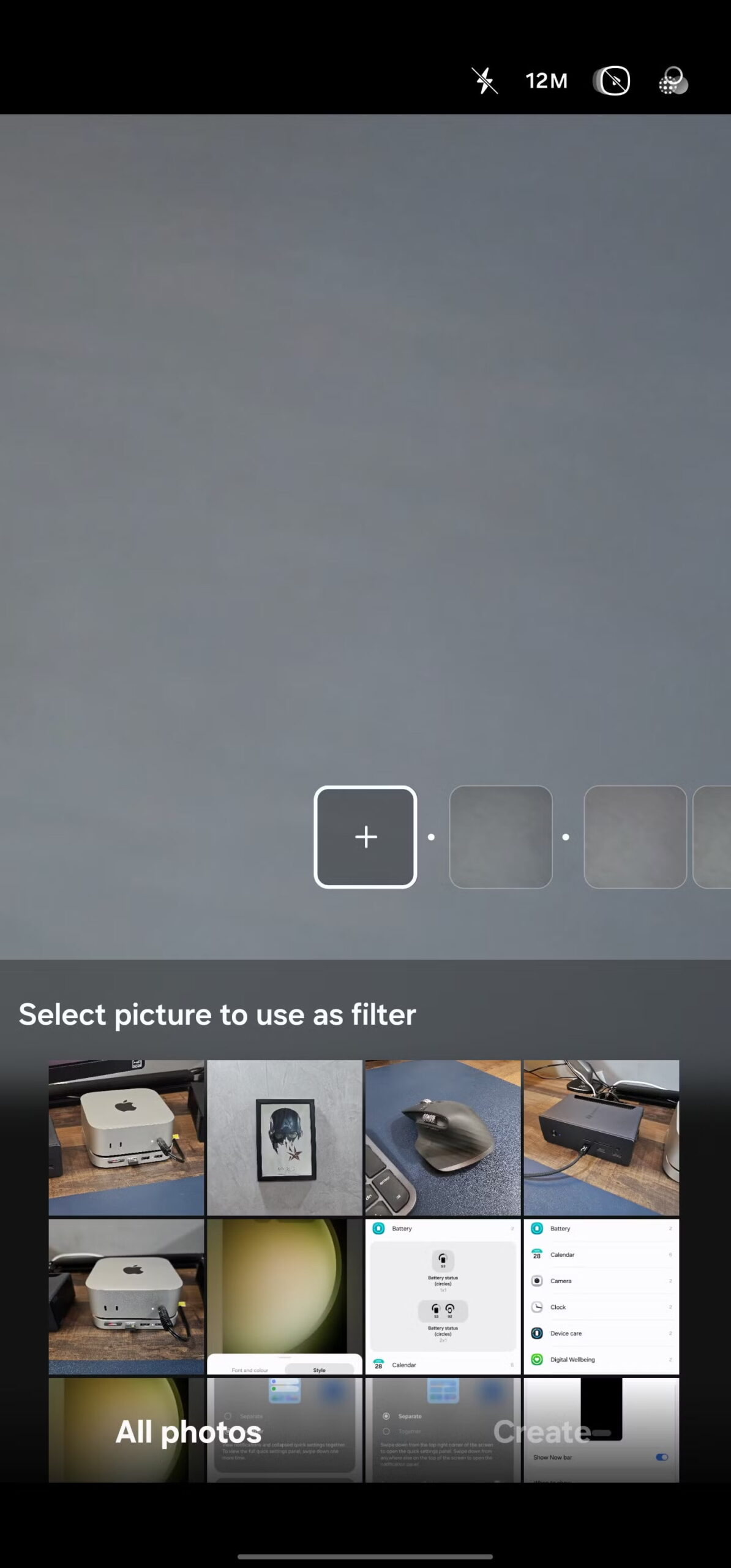
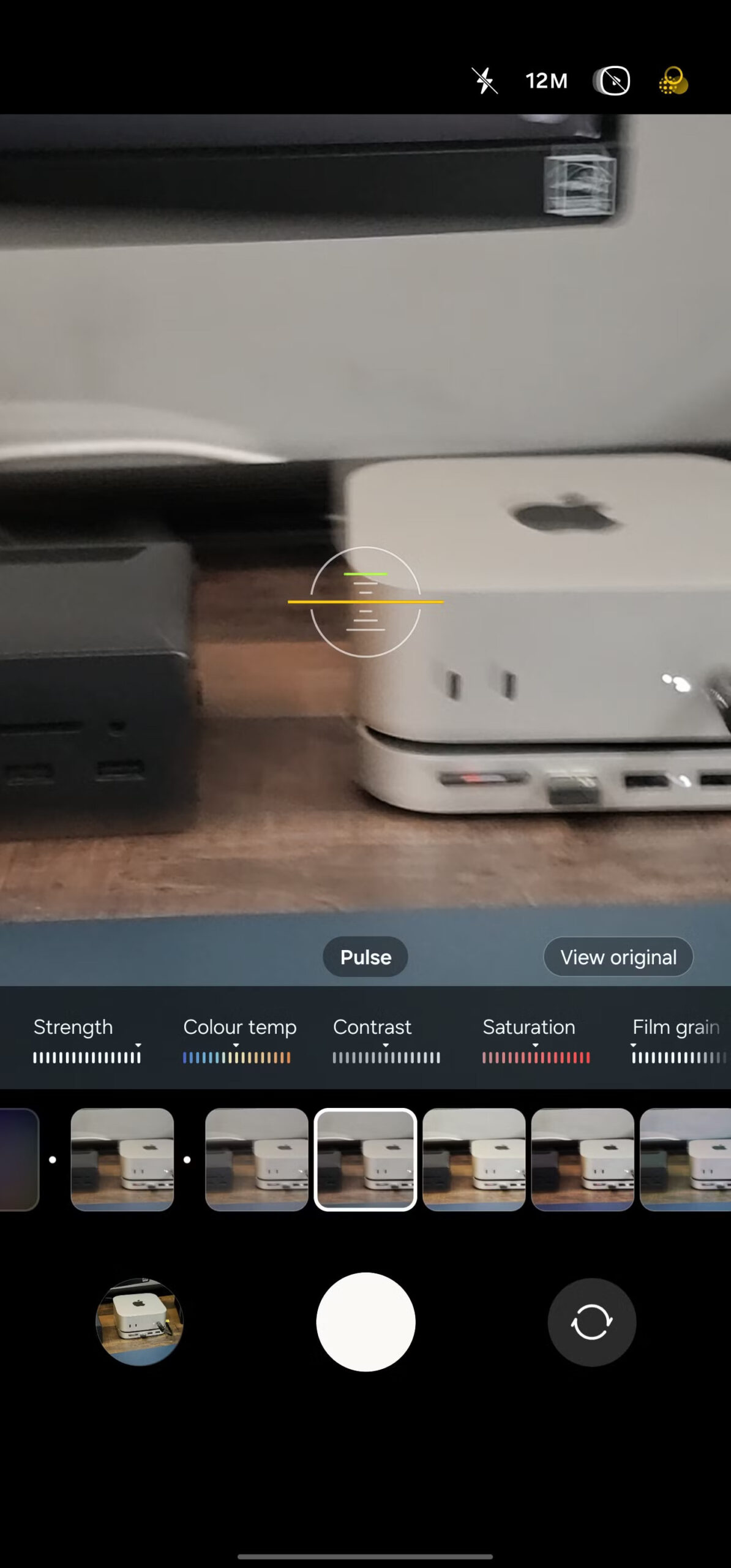
شما همچنین میتوانید فیلتر سفارشی خود را براساس یک تصویر منتخب بسازید. سامسونگ این قابلیت را هوشمندانه در تنظمیات رابط کاربری خود پیادهسازی کرده و به شما اجازه میدهد فیلترها را بهطور جداگانه برای دوربینهای جلو و عقب شخصیسازی کنید. اگر عاشق گرفتن عکسهای باطراوت با گوشی گلکسی خود هستید، پس از نصب One UI 7 گزینههای شخصیسازی فیلتر را در اپلیکیشن دوربین سامسونگ بررسی کنید.
سخن پایانی
باوجود تاخیر در انتشار، رابط کاربری One UI 7 یک تجربه کاربری اندروید بینقص را ارائه میدهد. انیمیشنهای فوقالعاده روان و امکانات شخصیسازی، ترکیبی بینظیر هستند. شما میتوانید با بررسی و ایجاد تغییرات لازم در تنظمیات بالا، تجربه خود را بهبود ببخشید. آپدیت One UI 7 همچنین ویژگیهای پنهانی را نیز به همراه دارد که احتمالا تاکنون به آنها توجه نکردهاید، بنابراین توصیه میشود همیشه بهروزرسانیهای کوچک را بررسی کنید تا بتوانید به بهترین نحو از گوشی خود استفاده کنید.
source